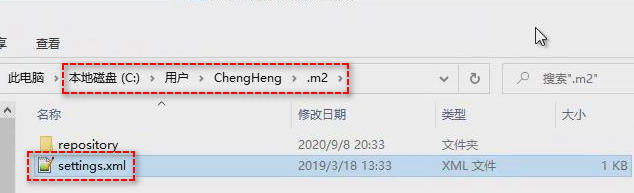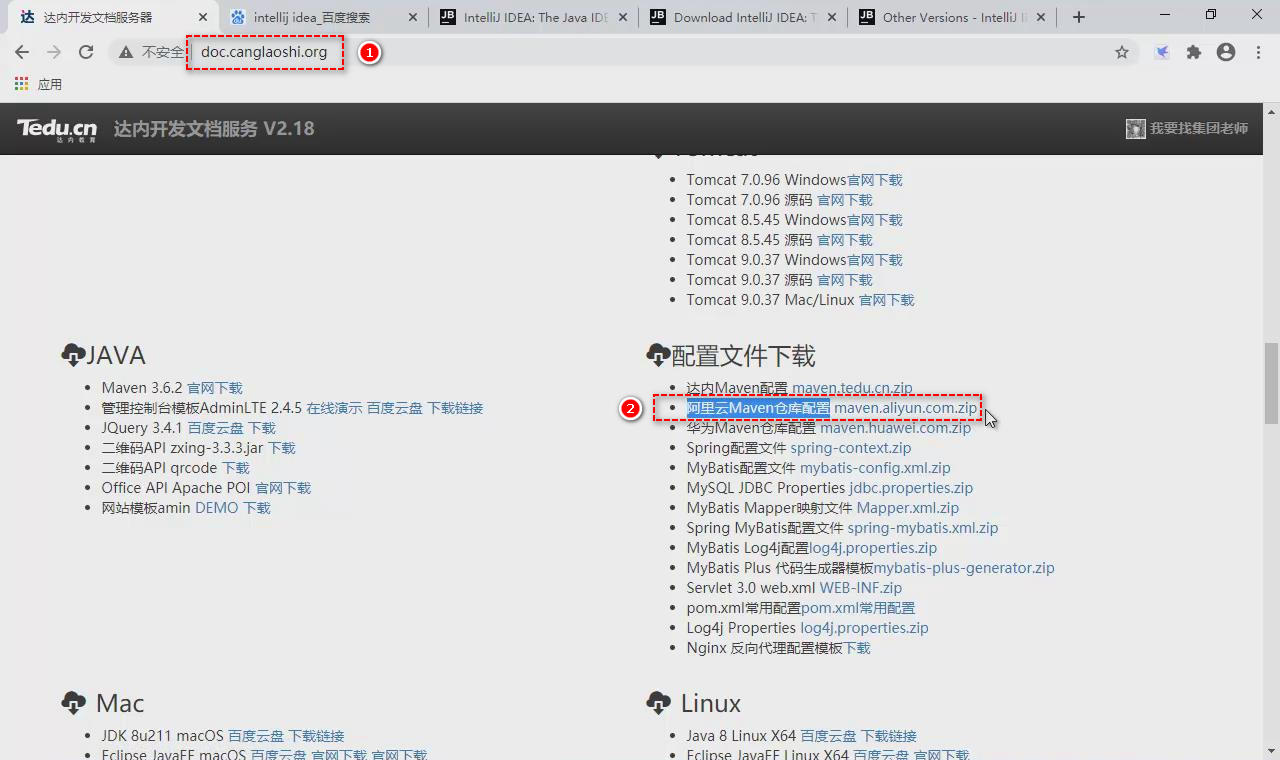
本教程的配套视频将上线到 http://doc.canglaoshi.org/ ,特别鸣谢刘苍松老师帮助完成视频剪辑,并提供网络服务器提供在线访问。
由于IntelliJ IDEA的默认Maven仓库服务器是Apache平台的,下载文件时较慢,且容易在下载过程中丢失数据而导致文件损坏,所以,需要将Maven仓库服务器配置为国内的站点,例如阿里云或华为云等。
以配置阿里云Maven仓库服务器为例,先打开 http://doc.canglaoshi.org 网站,下载配置文件压缩包:
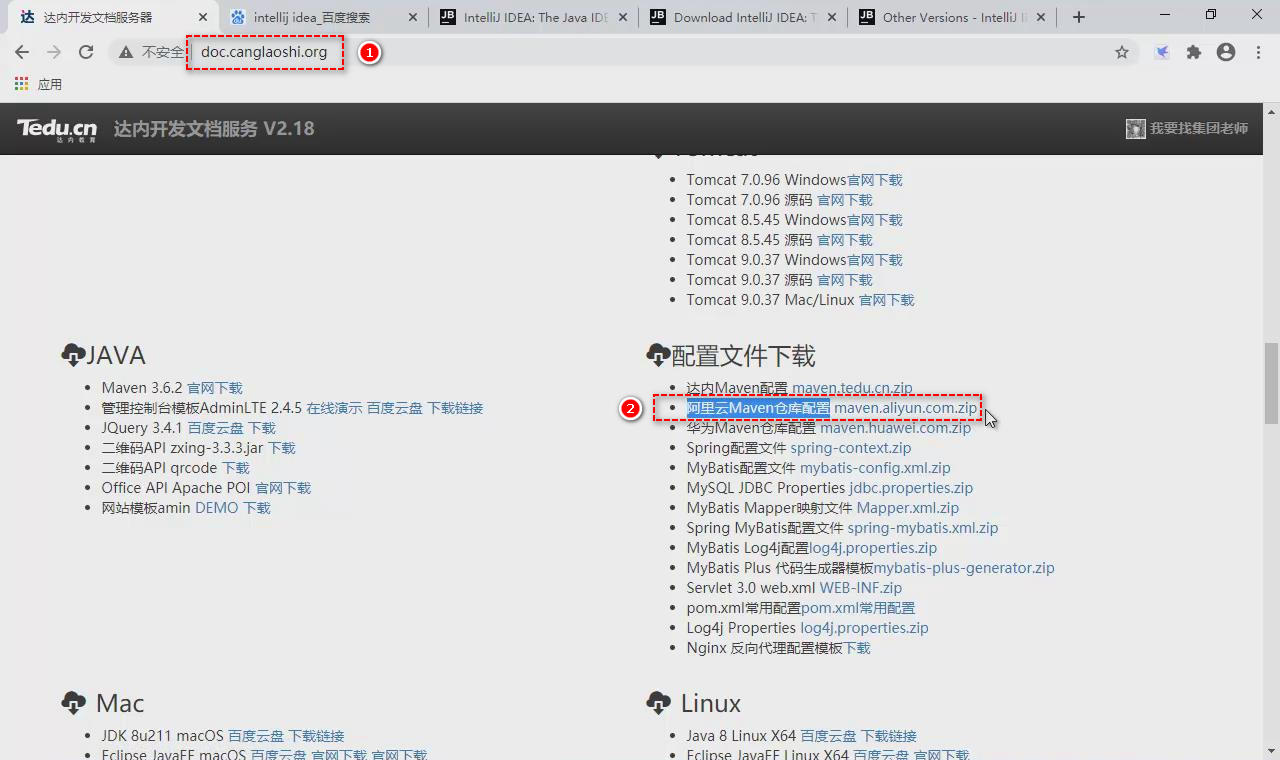
将下载得到压缩包文件解压,将得到settings.xml文件:
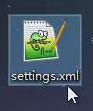
以上文件暂时放在任何位置即可,当安装完IntelliJ IDEA后再使用它。
IntelliJ IDEA是目前主流的Java开发工具之一,甚至许多企业在招聘启示中明确要求开发人员掌握IntelliJ IDEA的使用!可以打开浏览器搜索intellij idea关键字,在搜索结果中找到其官方网站https://www.jetbrains.com/idea/并点击进入:
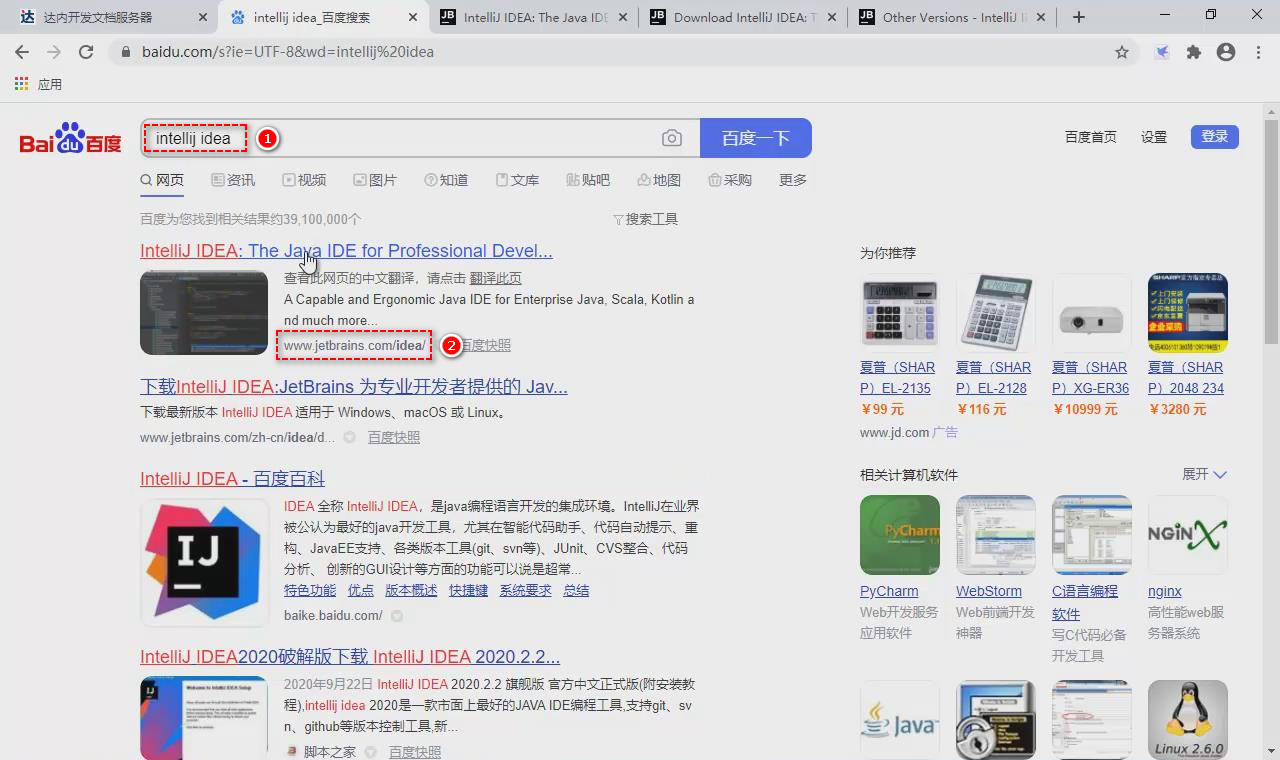
点击主页的DOWNLOAD按钮以打开下载页面:
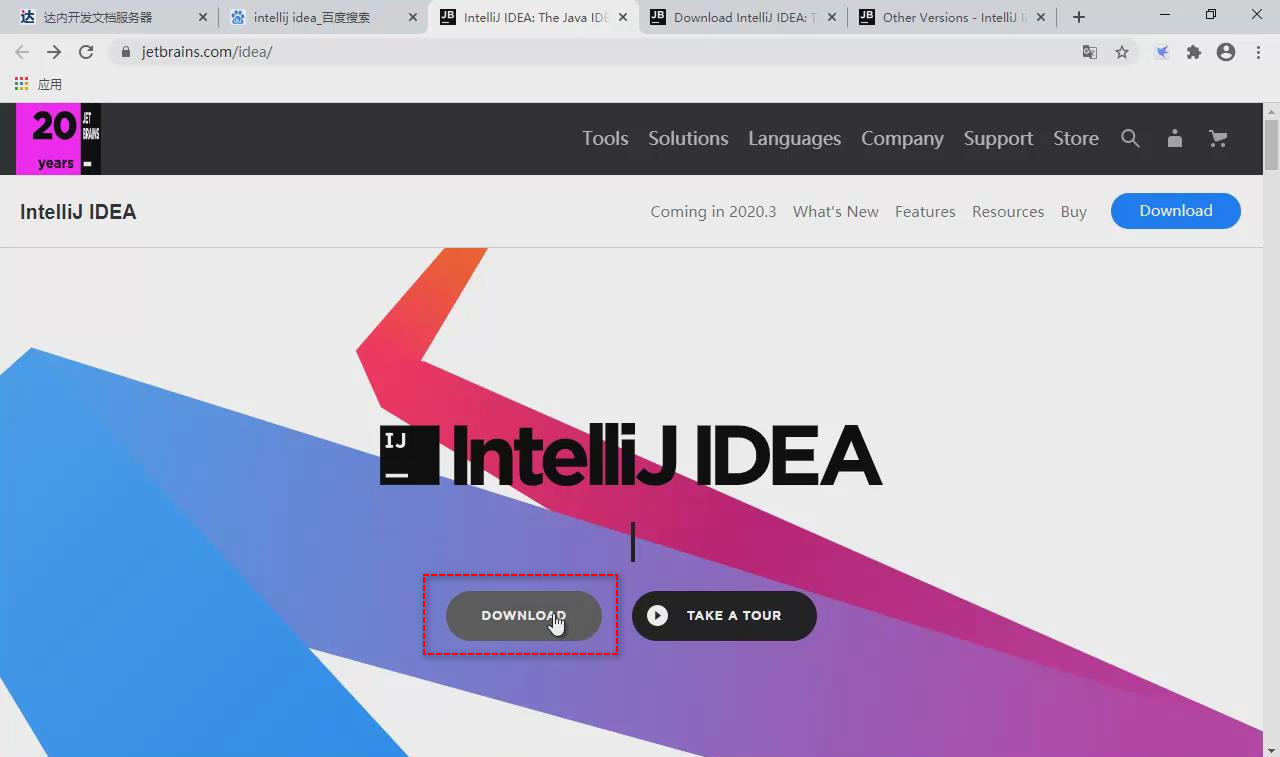
在下载页面中,可以看到IntelliJ IDEA有Ultimate企业版(终极版)和Community社区版,如果需要开发Java企业级应用,需要下载Ultimate版,该版本是付费使用软件,有30天的免费试用时间。
直接下载的是最新版本,如需下载早期其它版本,点击左侧的Other Versions链接:
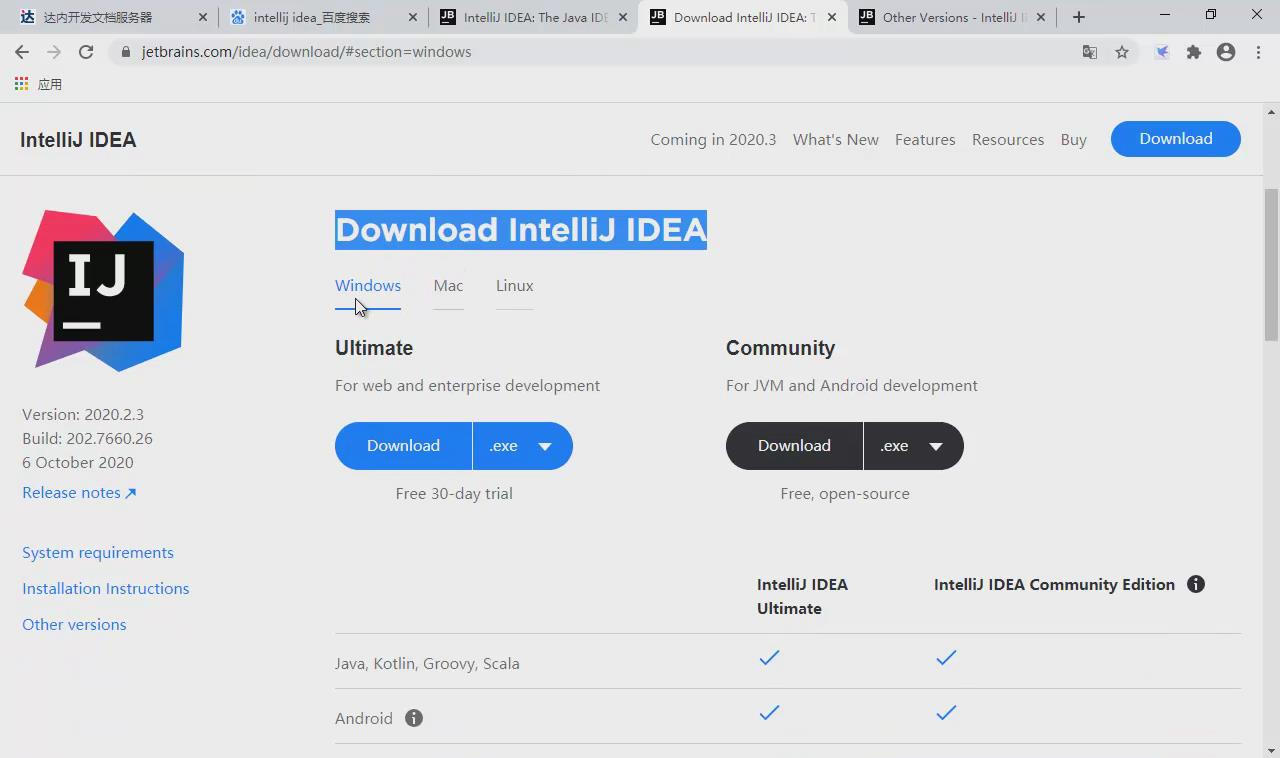
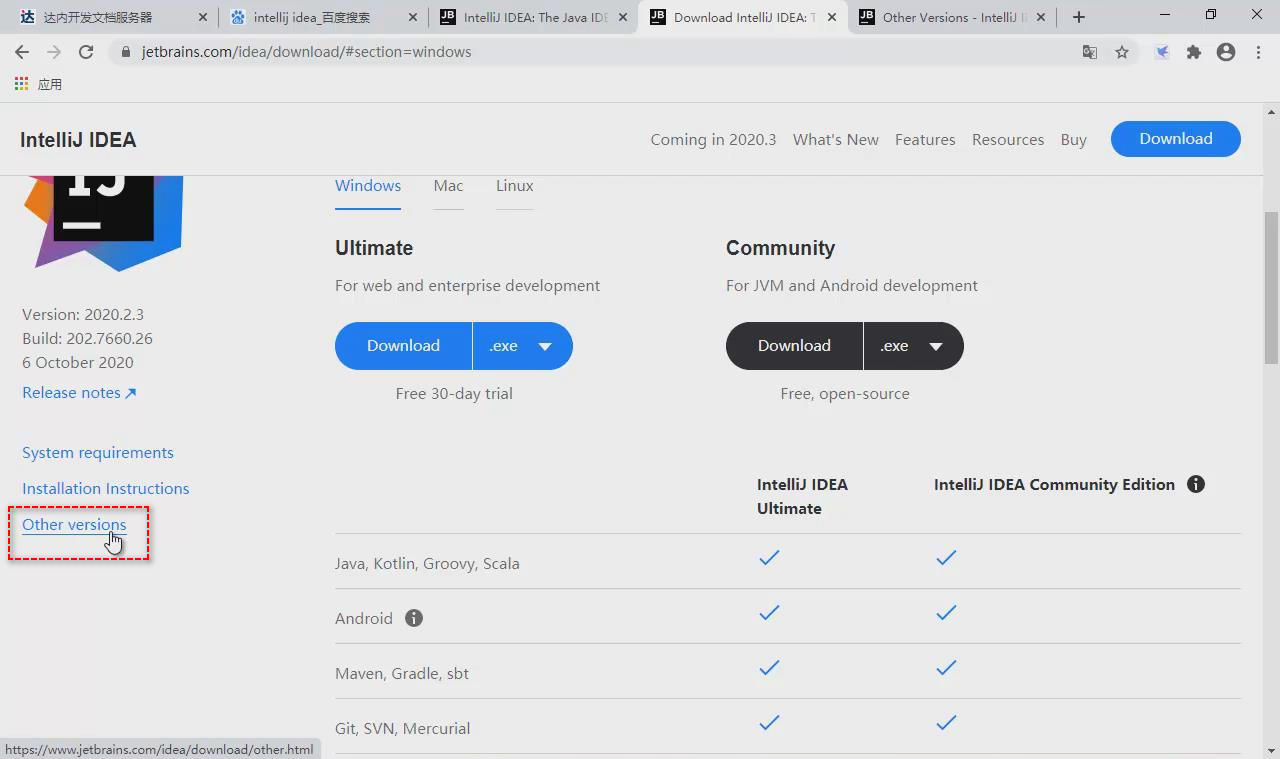
选择所需要的安装文件下载即可:
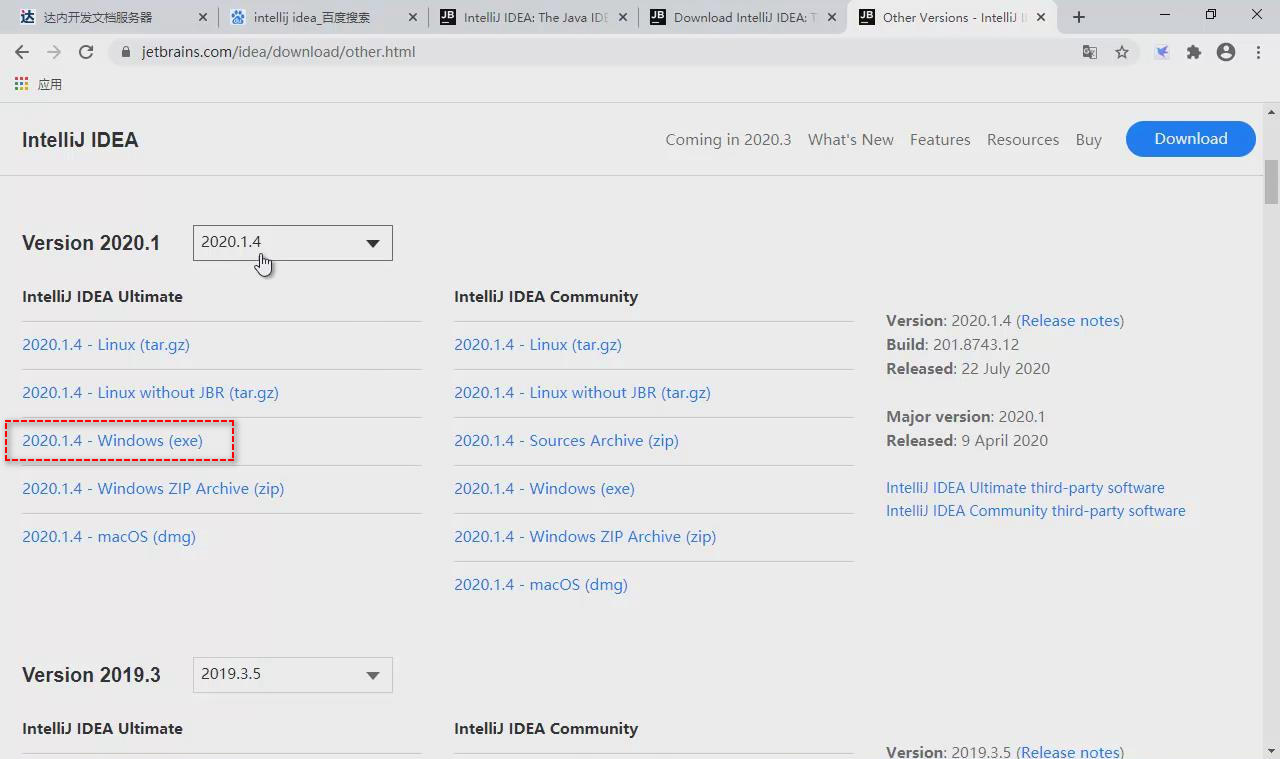
找到下载的安装包文件并执行,即可打开安装向导,在第1个界面直接点击Next即可:
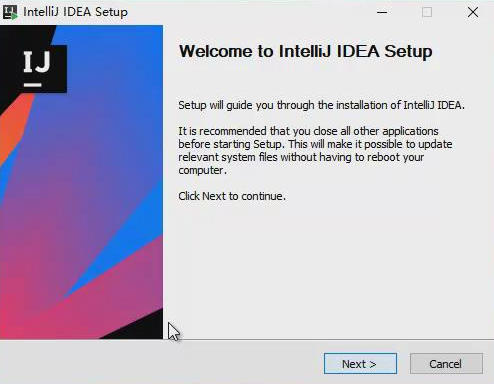
在选择安装路径的界面,可以自行确定IntelliJ IDEA的安装目录,并点击Next到下一步:
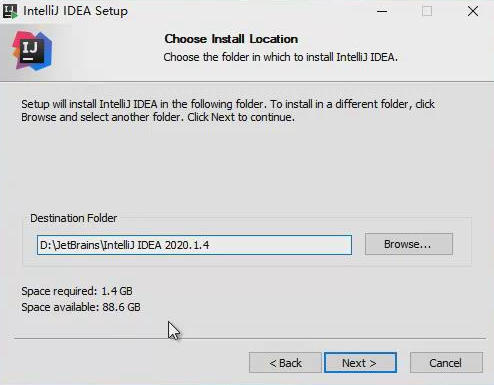
关于安装选项主要有:
Create Desktop Shorcut:创建桌面快捷方式,可勾选中64-bit launcher,则安装完成后,会在桌面生成启动IntelliJ IDEA的快捷方式;Update PATH variable:更新PATH环境变量,如果勾选中该选项,则IntelliJ IDEA的安装目录会被配置到系统的PATH环境变量中,主要表现为在命令提示符窗口中,在任何位置都可以直接启动IntelliJ IDEA,其实具体作用并不明显,可以自由勾选;Update context menu:更新上下文菜单(右键菜单);Create Associations:创建文件类型关联,如果勾选对应的扩展名,则以后双击对应类型的文件时,会使用IntelliJ IDEA打开这些文件;Download and install 32-bit JetBrains Runtime:下载并安装应用于32位操作系统的JetBrains运行环境。确认了安装选项后,继续点击Next到下一步:
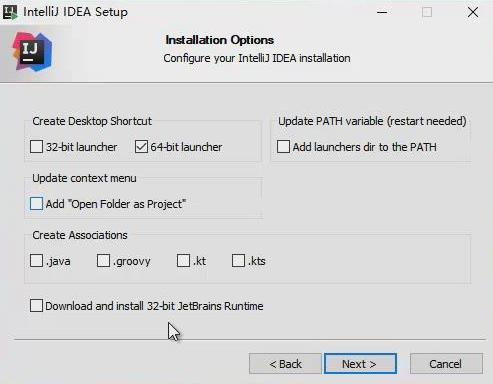
关于开始菜单的文件夹,保持默认即可:
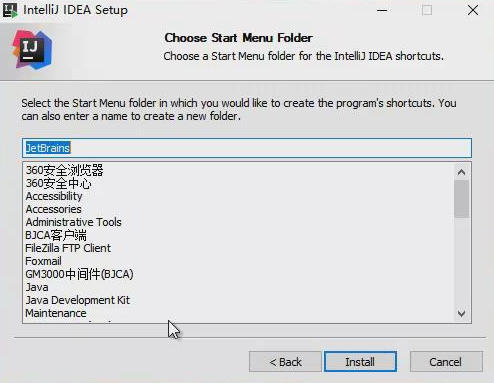
然后,等待安装完成即可:
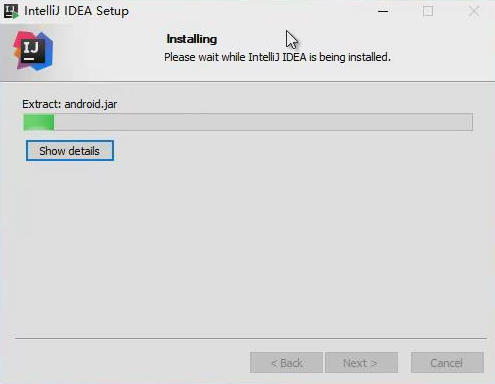
双击桌面的IntelliJ IDEA快捷方式,即可启动IntelliJ IDEA,第1次运行时,会打开一些设置界面,首先是使用的许可协议,直接勾选表示“同意许可协议”即可:
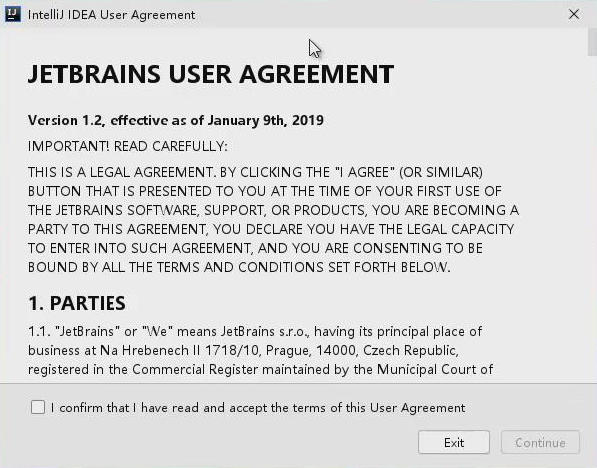
在Data Sharing界面,表示IntelliJ IDEA希望使用者能分享一些数据帮助其进行改进,且明确的表示了分享的数据将不包括个人信息及任何敏感数据,例如源代码、文件等。
点击Don't Send表示不会向IntelliJ IDEA分享任何数据,点击Send Anonymous Statistics表示将匿名发送,可根据自已实际情况进行选择:
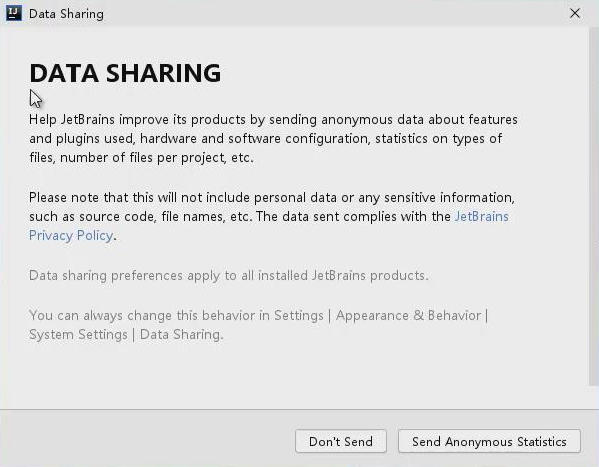
IntelliJ IDEA的默认主题风格有Darcula的暗色风格和Light的亮色风格,可根据自己喜好进行选择:
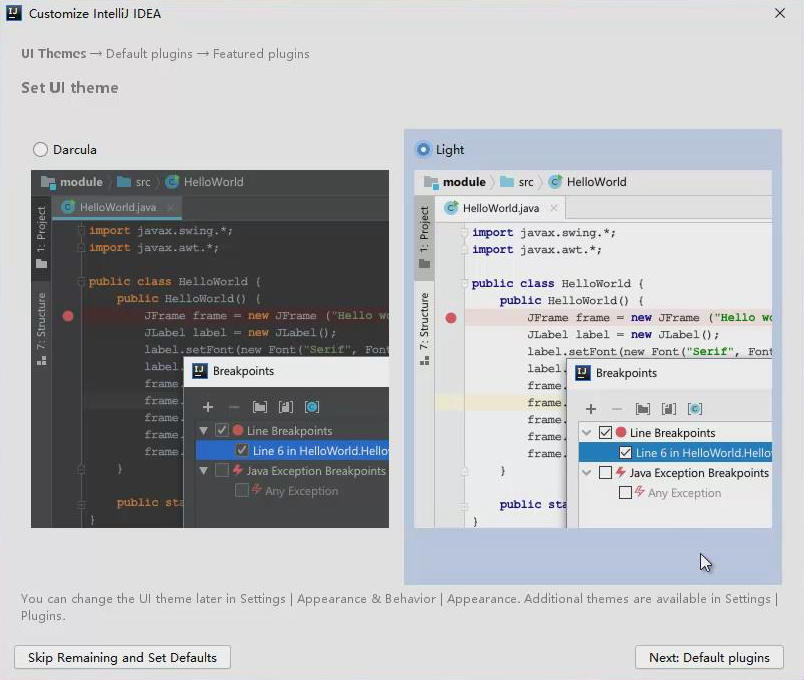
IntelliJ IDEA默认就已经安装了许多插件,使得开发人员可以更快捷的进行开发,当前Default plugins界面显示的是已经安装的插件,可以点击对应的Customize自行定制,或点击对应的Disable All将其全部禁用,由于该界面中显示的插件大多是常规使用插件,且使用频率可能较高,如果尚且不了解各插件的作用,建议不作任何修改,直接点击右下角的Next: Featured plugins到下一步:
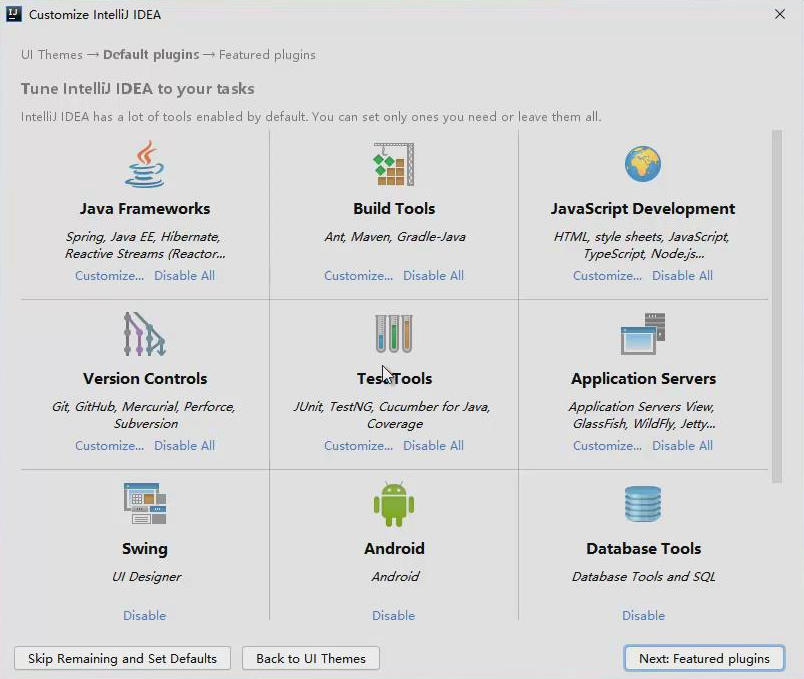
在Download featured plugins界面显示的是高级插件,默认并没有安装,如果需要,可以点击对应的Install按钮,将下载并安装,如果尚且不了解各插件的作用,可以暂不安装(如果以后有使用需求,也可以在设置界面中安装),直接点击右下角的Start using IntelliJ IDEA以开始使用:
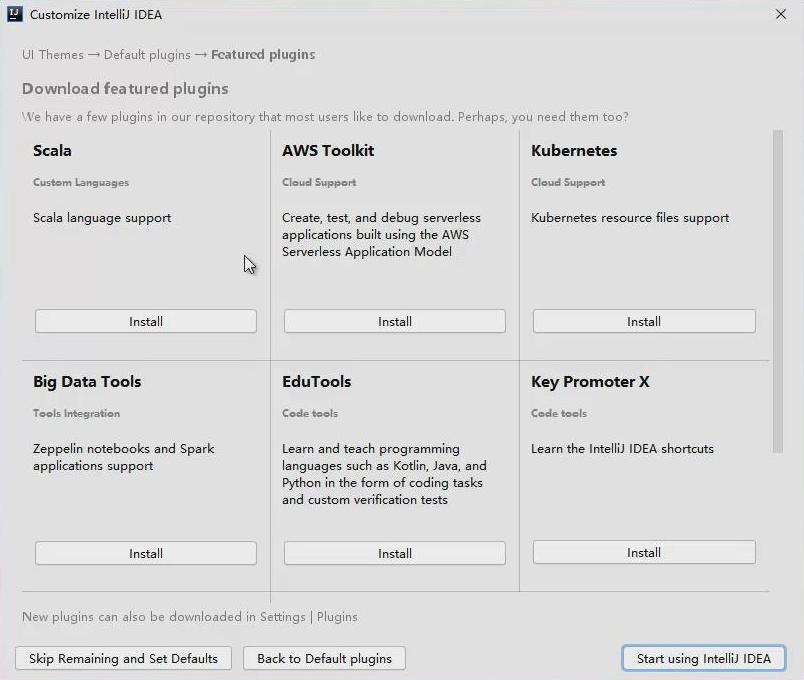
IntelliJ IDEA的Ultimate版是付费使用软件,如果已经购买,可以输入由卖家提供的激活资料:
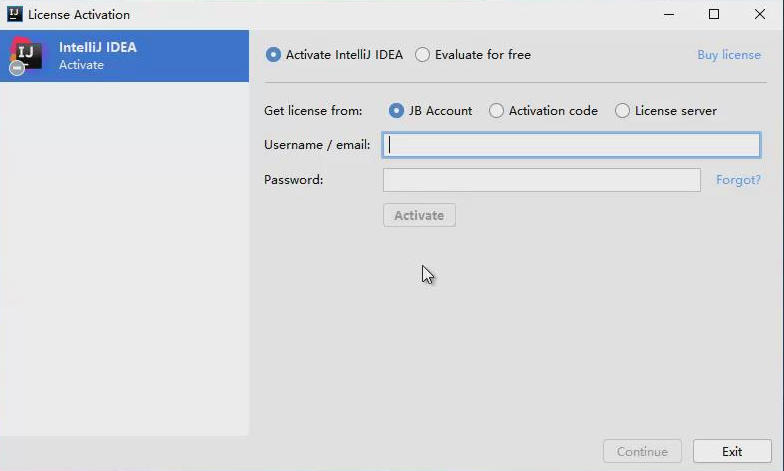
选中Evaluate for free表示“免费试用”,并点击Evaluate开始试用:
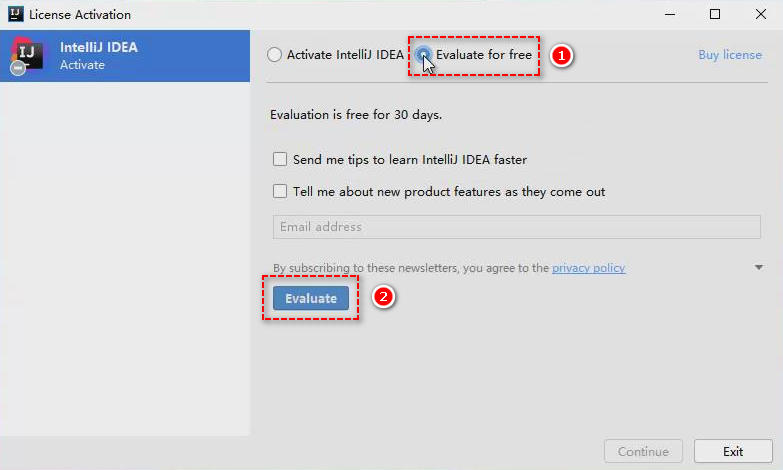
可以(非必要)在IntelliJ IDEA的主界面中点击Configure并选择Settings以打开设置:
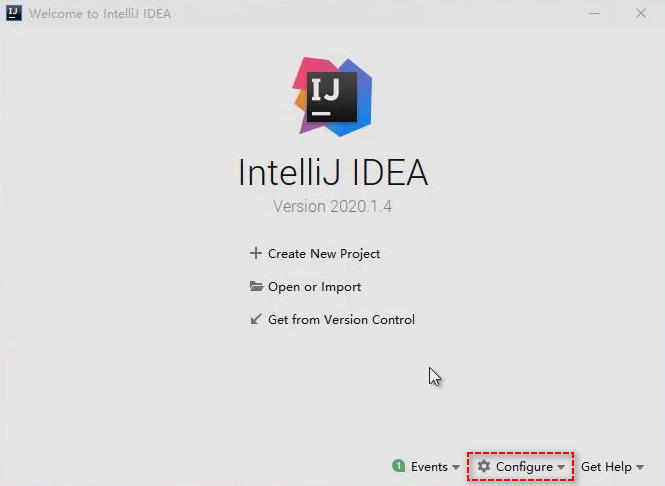
在设置界面中,在左侧依次展开Build, Execution, Deployment > Build Tools > Maven,在右侧可以看到默认的设置文件位置:
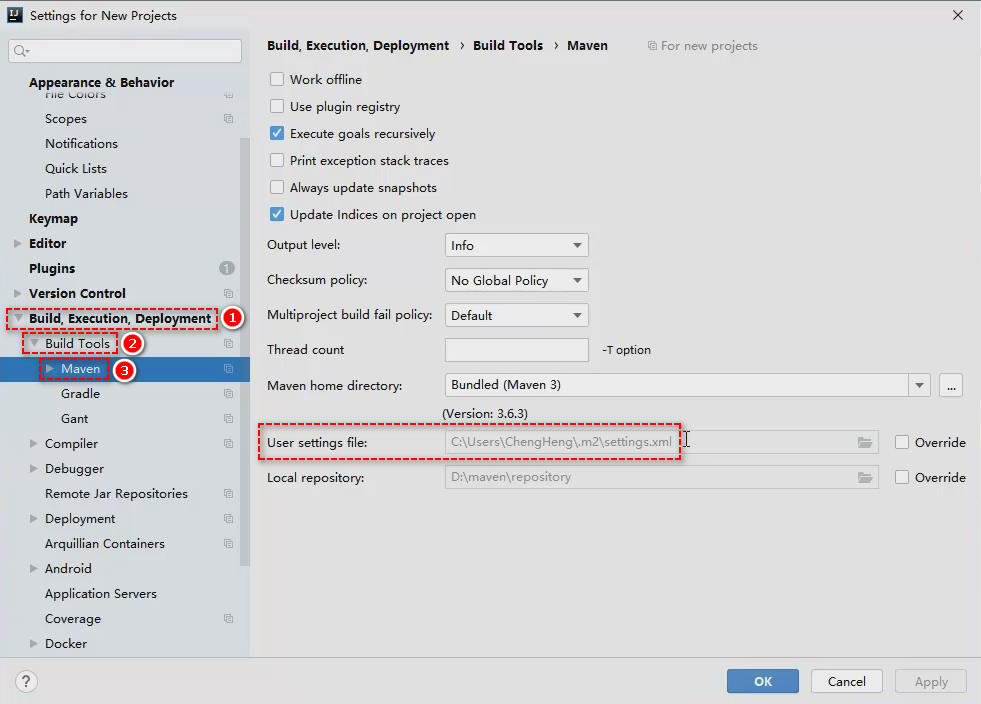
将此前下载解压得到的settings.xml文件放在这个位置即可: